Android meraklılarının çoğu özel kullanıyorTWRP ve ClockworkMod gibi ROM'ları ve modları yanıp sönen, tam cihaz yedeklerini alan ve geri yükleyen ve hatta tam özellikli AROMA dosya yöneticisini kullanarak dosyalarını yöneten kurtarmalar. Ve çoğu kullanıcının kurtarma modunda ekran görüntüsü almasına gerek kalmazken, biz blogcular, özel kurtarma ve AROMA tabanlı uygulamalar geliştiricilerinin yanı sıra, kurtarma temaları tasarımcılarının neyi incelediklerini veya üzerinde çalıştıklarını göstermek için bu işlevselliğe ihtiyaçları var. . Takip eden bölümde, kurtarma modundayken, hangi özel kurtarma işlemine sahip olursa olsun, Android cihazınızın ekran görüntülerini kolayca alma sürecinde size rehberlik edeceğiz.

Normal olarak Android’e önyükleme yaptığınızdan farklı olarak,standart Ses Kısma + Güç düğmesi kombinasyonu, ekran görüntüsünü kurtarma sırasında takmak için çalışmaz. Daha önce, Android SDK’nın DDMS aracı amaç için gayet iyi çalışıyordu, ancak son birkaç güncellemeden bu yana durum böyle değildi.
Bildiğim tek çalışma çözümüŞimdiye kadar ham framebuffer verilerini elle almak ve ardından istenen görüntüyü elde etmek için ffmpeg komut satırı aracını kullanarak işlemek oldu. Bununla birlikte, bu çözümde ciddi bir uyarı var: tüm Android cihazlar için tek ve evrensel bir komut değil, çünkü farklı cihazlar ve kurtarıcılar çerçeveleri için farklı piksel formatları kullanıyorlar ve komutun cihazın doğal çözünürlüğünü etkilemek için de ayarlanması gerekiyor. ve ham görüntüde bir adım faktörü. Kurtarma ekran görüntülerini içeren bazı rehberlerimi yazarken bazı aygıtlarım için bu parametreleri bulmaya çalışmakla zaman harcıyorum.
Görmek üzere olduğumuz şey, XDA Üyesi tarafından sunulan harika küçük bir araçtır makers_mark tüm bu komplikasyonları arka planda tutarken bu işin sizin için yapılmasını sağlar.
Kurtarma Ekranıyla Tanışın
Kurtarma Ekran görüntüsü bir komut dosyasıdır (yalnızca kullanılabilirWindows için bu yazıdan itibaren), ham çerçeveyi cihazınızdan çekmek ve ardından PNG formatında ekran görüntüsünü sunmak için uygun şekilde işlemek için ADB ve ffmpeg kullanır.
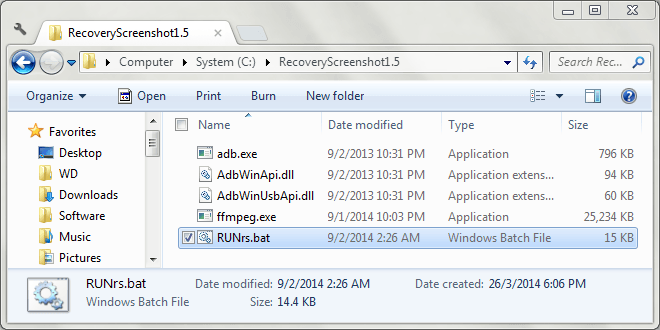
Kurtarma ekran görüntülerini yakalamaya başlamadan önce, aracı cihazınız için yapılandırmanız gerekir. Öyleyse başlayalım.
Ayarlar Yukarı
Devam etmeden önce cihazınızı kurtarma moduna getirdiğinizden, bilgisayarınıza bir USB kablosuyla bağladığınızdan ve bunun için gerekli sürücüleri yüklediğinizden emin olun.
Ekran görüntüsü kurtarma ve ayıklayın.indirilen ZIP dosyasının içeriği bilgisayarınızda uygun bir yere Ardından, klasördeki RUNrs.bat dosyasını kullanarak aracı başlatın. Komut size aşağıdaki seçenekleri sunar:
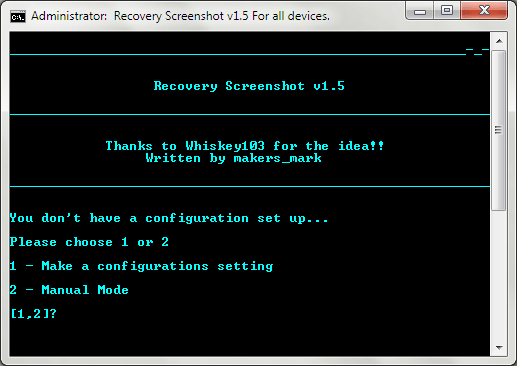
İlk seçeneği seçin, yani 1 tuşuna basarak bir yapılandırma ayarları yapın. Ardından, cihazınızın ekran boyutlarını piksel cinsinden girmeniz istenir. En kısa boyuta genişlik ve en uzun boyuta girdiğinizden emin olun.
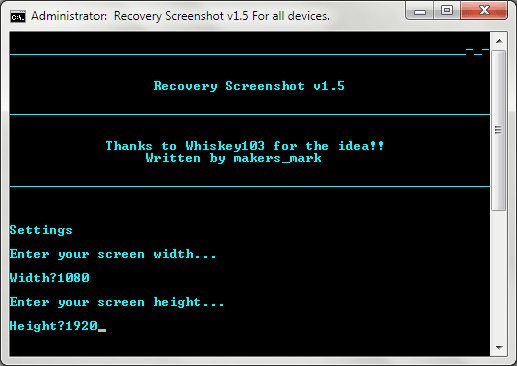
Kurtarma Ekranı daha sonra çekercihazınızdan framebuffer, ffmpeg ile birkaç piksel biçiminde işleyin ve işlenen PNG dosyalarını aracı çıkardığınız klasörün içindeki bir "Pixel_formats" klasörüne yerleştirin.
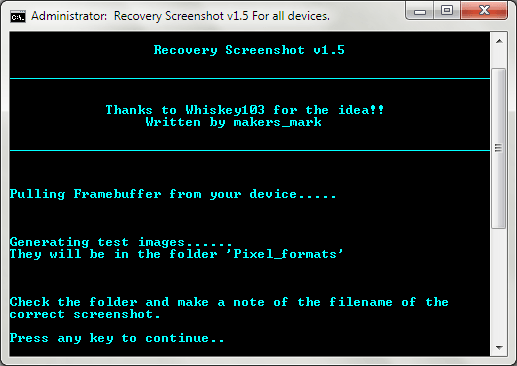
Şimdi Pixel_formats klasörüne gidip teslim alıntüm bu görüntüler. Birçoğunun komik göründüğünü fark edeceksiniz, ki bu tamamen normaldir; cihazınızdan farklı bir piksel formatı kullanılarak işlendiler. Burada aramanız gereken doğru görünen görüntü, adını (piksel biçiminin adı) not edin ve devam etmek için herhangi bir tuşa basın.
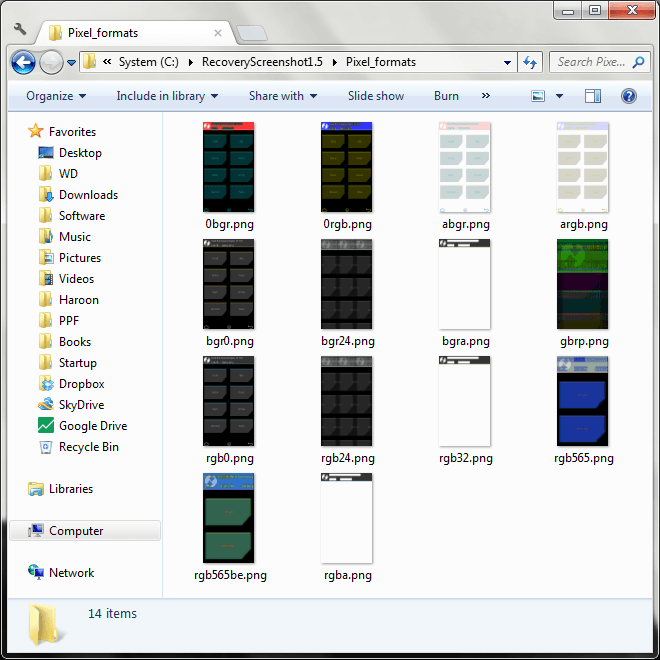
Klasörde doğru resmi bulduysanız,devam edin ve ayarlarınızı sonlandırmak için 1 tuşuna basın. Yine de bu sefer şanslı olmadıysanız, sadece 2'ye basın; araç daha az, daha az kullanılan formatları daha da deneyecektir. Bu durumda, oraya eklenen onlarca yeni görüntü için aynı klasöre tekrar bakın ve doğru olanı bulduğunuzda adını not edin.
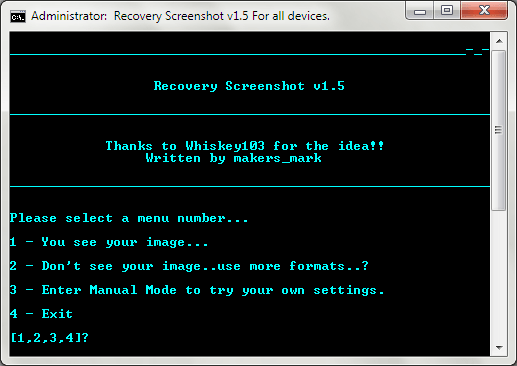
Doğru piksel biçimini bulduktan sonra,Bir sonraki ekranda tam olarak doğru dosya adında (.PNG uzantısı olmadan) gördüğünüz gibi girin. Örneğin, Nexus 5 kullanan testlerimizde, doğru resim rgb0.png ve dolayısıyla doğru piksel formatı rgb0 idi.
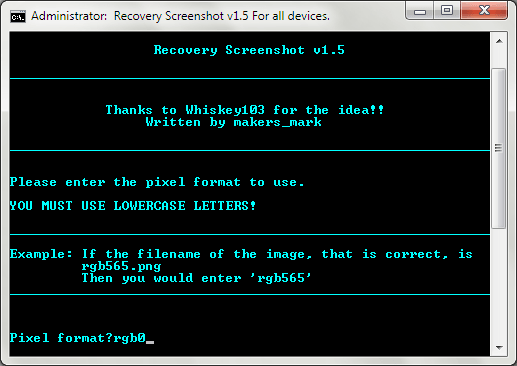
Doğru piksel biçimini girdikten sonra,cihazınızı tıklayın ve Enter tuşuna basın, yapılandırma işlemini tamamladınız - şimdi bu kurtarma ekran görüntülerini kapatmaya başlamanın zamanı geldi. Ayarlarınız kaydedildi ve komut dosyasını tekrar başlatırken aynı aygıt için yapılandırmanıza gerek kalmayacak.
Kurtarma İşleminde Ekran Görüntüsü Yakalama
İlk yapılandırma tamamlandıktan sonra, aracı her başlattığınızda aşağıdaki seçenekleri alırsınız.
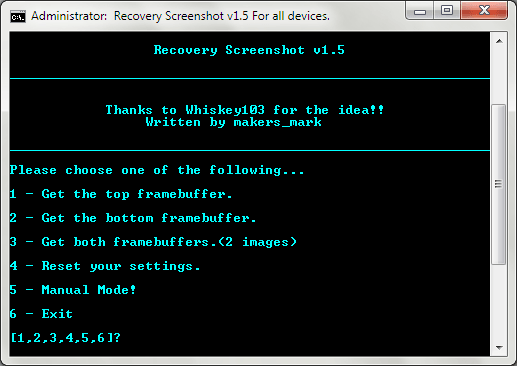
Burada kafa karıştırıcı görünen şey,çerçeveyi kapmak için üç seçenek bulunması. Android'in çift çerçeveli sisteminin nasıl çalıştığını açıklamak bu kılavuzun kapsamı dışındadır ve aradığınız görüntü çerçevelerden birinde olabilir, bu yüzden her seferinde üçüncü seçeneğe gitmek iyi bir fikir olacaktır, yani Her iki çerçeve de. Sadece 3 basın ve Kurtarma Ekran Görüntüsü sizin için her iki çerçeveyi çekmeye ve işlemeye başlayacaktır.
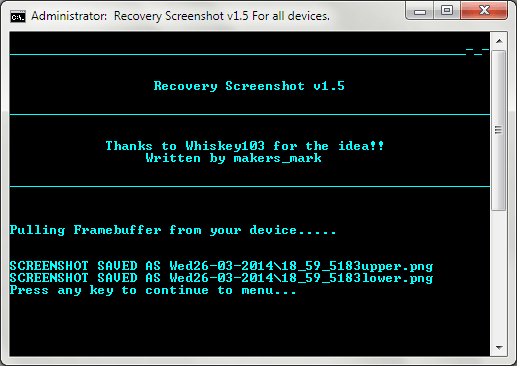
Elde edilen işlenmiş görüntü dosyalarıbetiğin ana klasörünün içine bir alt klasöre yerleştirilir ve geçerli tarihe göre bir ad verilir. İçerideki görüntüler mevcut zamanın yanı sıra çerçeveleyen (yukarı veya aşağı) esas alınarak adlandırılır.
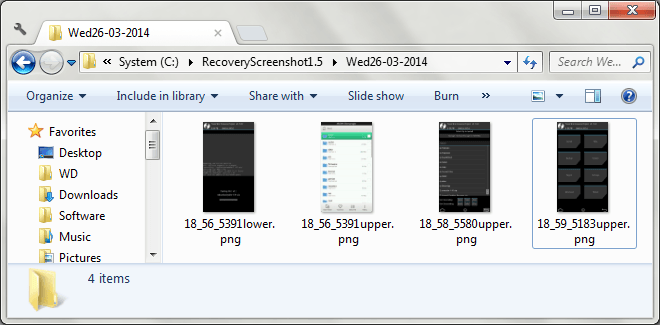
Farklı bir fotoğraf çekmeye çalıştığınızdacihazın ekran görüntüleri, aracı yeniden yapılandırmanız gerekebilir. Bunu yapmak için, ayarlarınızı sıfırlamak ve baştan başlamak için sadece ana ekranda 4 tuşuna basın. Beşinci seçenek, yani manuel mod, kurtarma modunda bağlı bir cihazın bulunmasını içermez ve ayarlarınızı manuel olarak belirlemek ve herhangi bir ham görüntü dosyasını kaynak olarak işlemek için kullanılabilir.
Birkaç Sonuç
İşte kurtarma sırasında çekilen birkaç ekran görüntüsükomut dosyasını kullanarak modu. Bunlardan ilki TWRP kurtarma ana ekranı, ikincisi yanıp sönen ilerleme gösterirken, üçüncüsü AROMA Dosya Yöneticisidir.
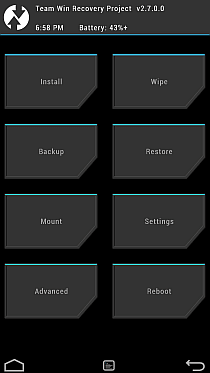
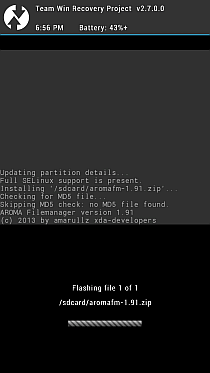
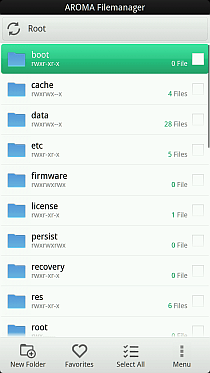
Yine, sıradan beri herkes için değil.kullanıcılar ve hatta çoğu uzman kullanıcının kurtarma ekran görüntülerini yakalaması gerekmeyecek, Kurtarma Ekran Görüntüsü, daha önce her zaman elimizden ffmpeg komutları kullanarak ffmpeg komutları ile el ile çekme ve ham görüntü işleme zorluğu çeken benim gibi insanların hayat kurtarıcısı olabileceğini kanıtlayabilir. özel bir kurtarma veya AROMA komut dosyasını gözden geçirin.
XDA-Developers sitesinden Recovery Screenshot'ı indirin



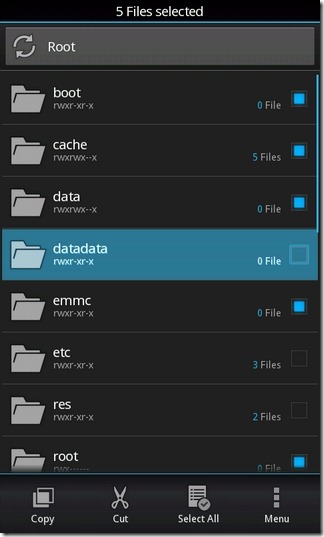








Yorumlar